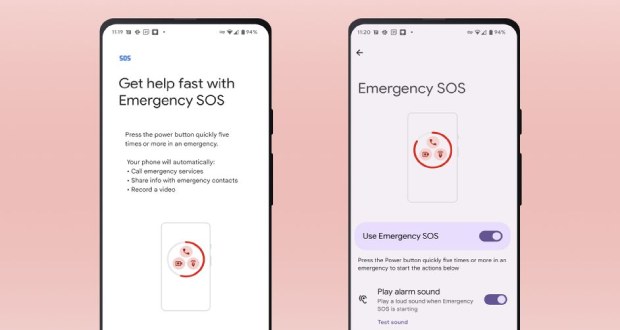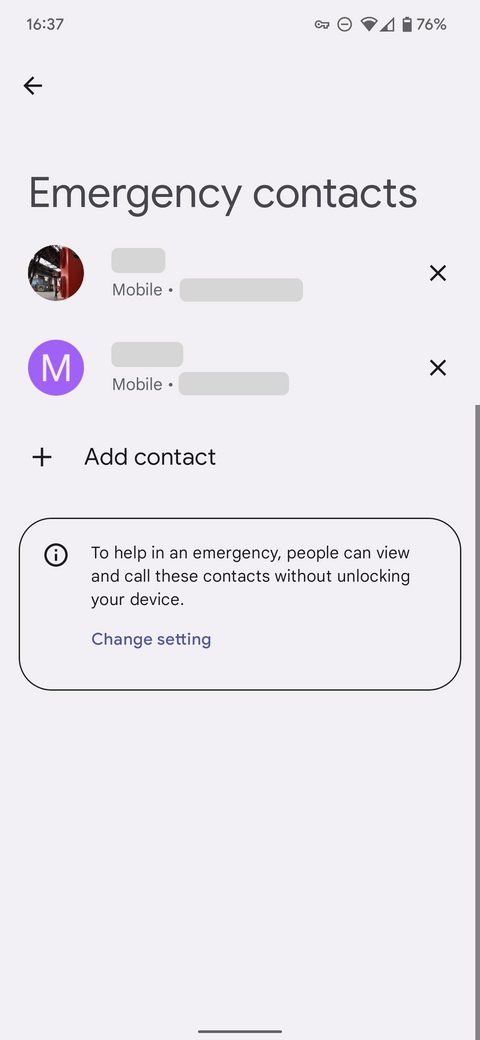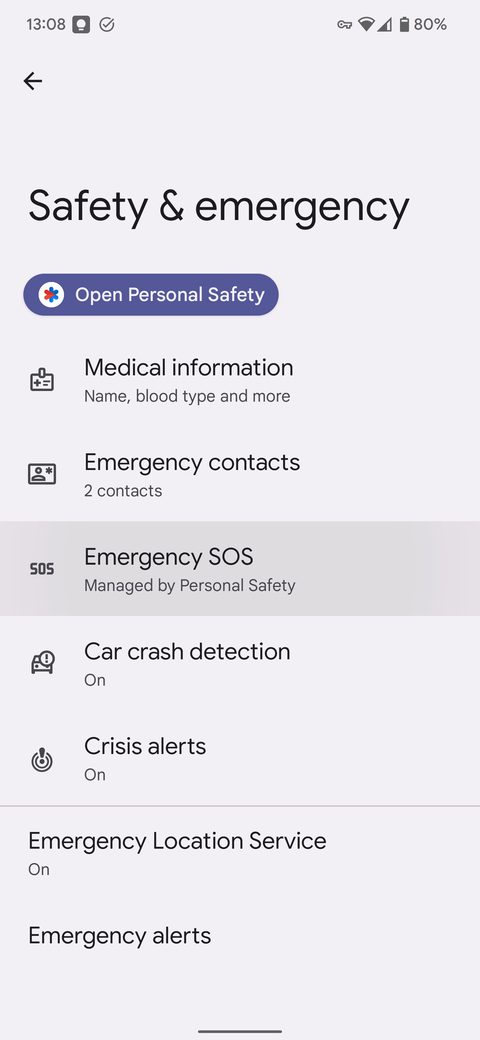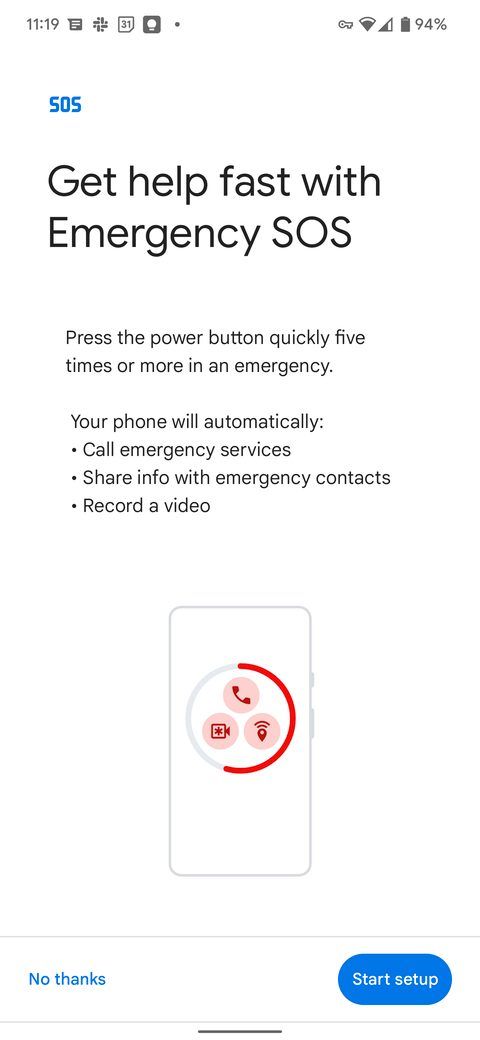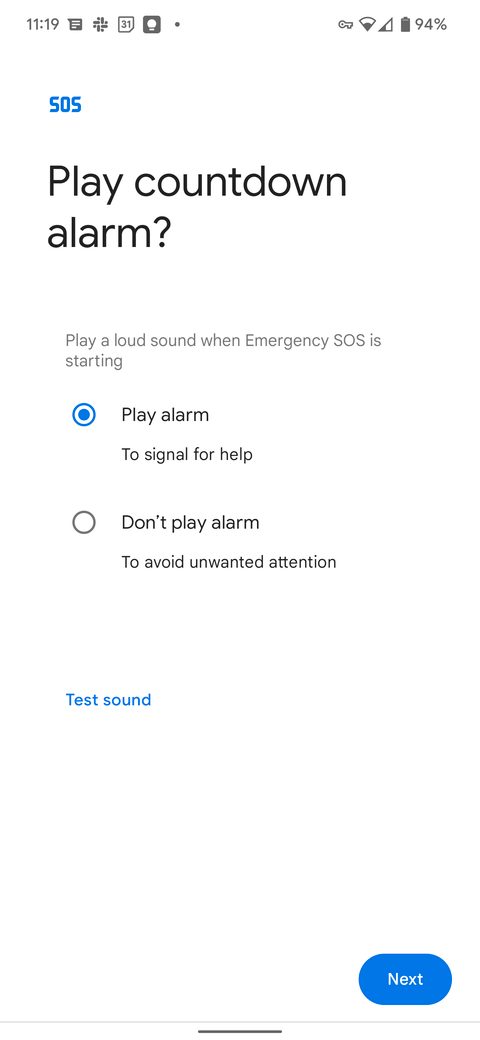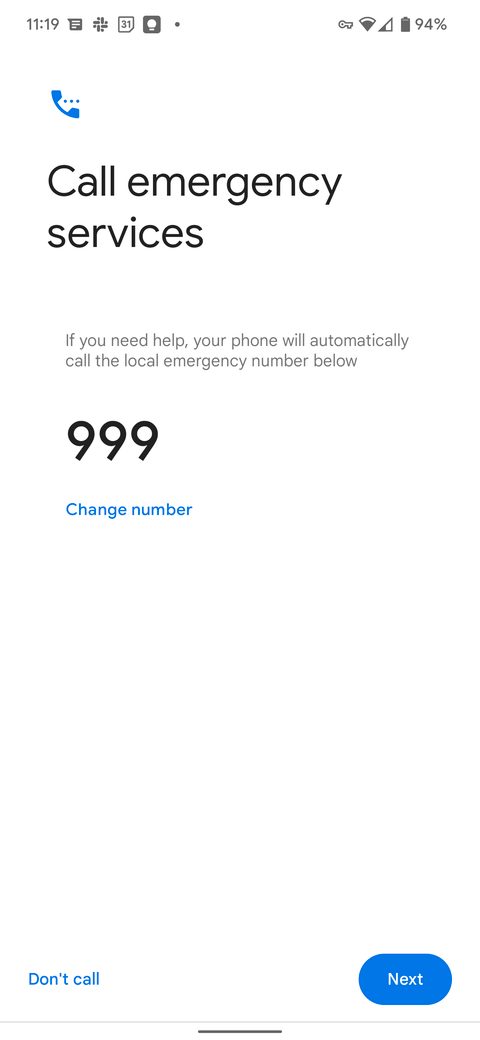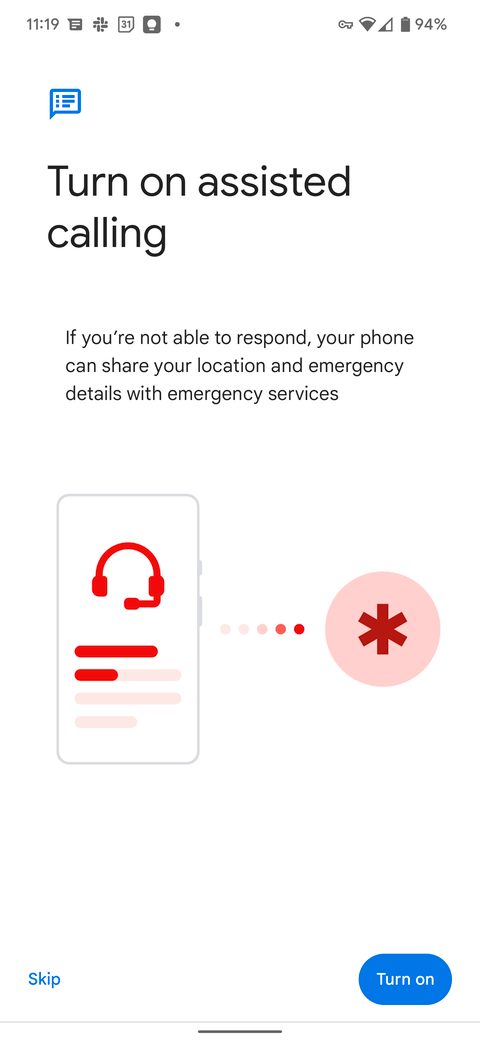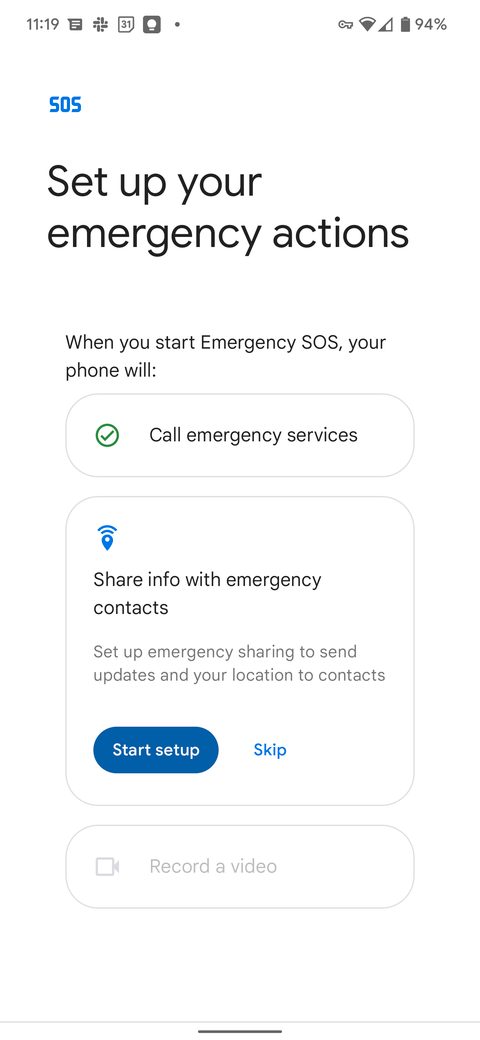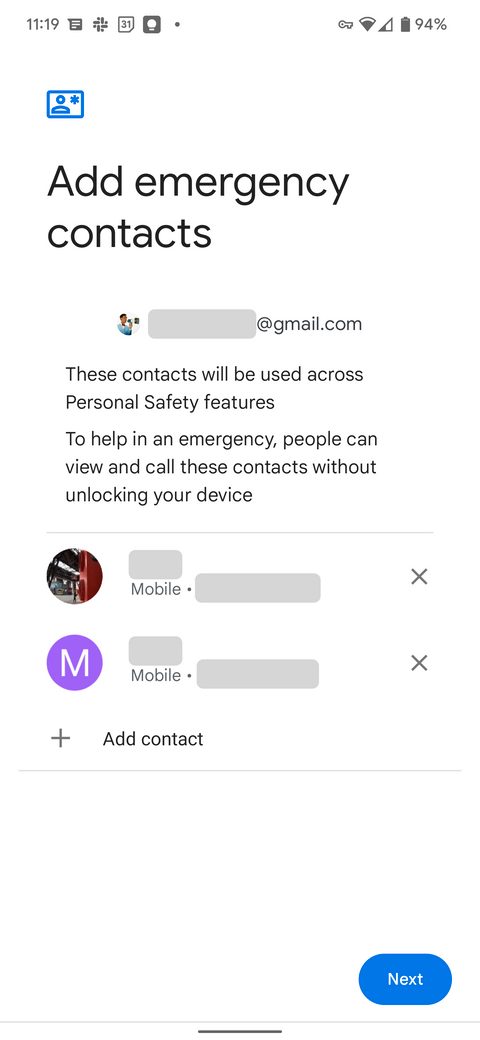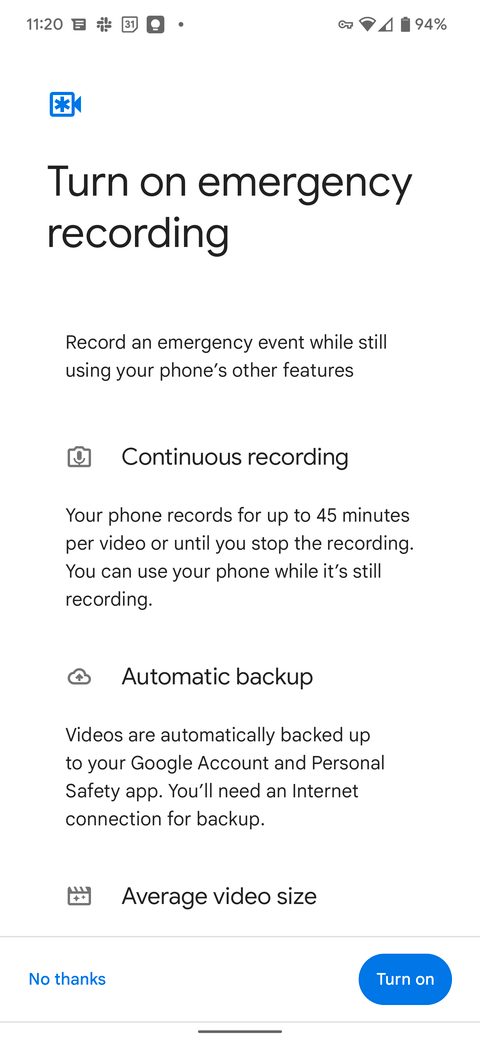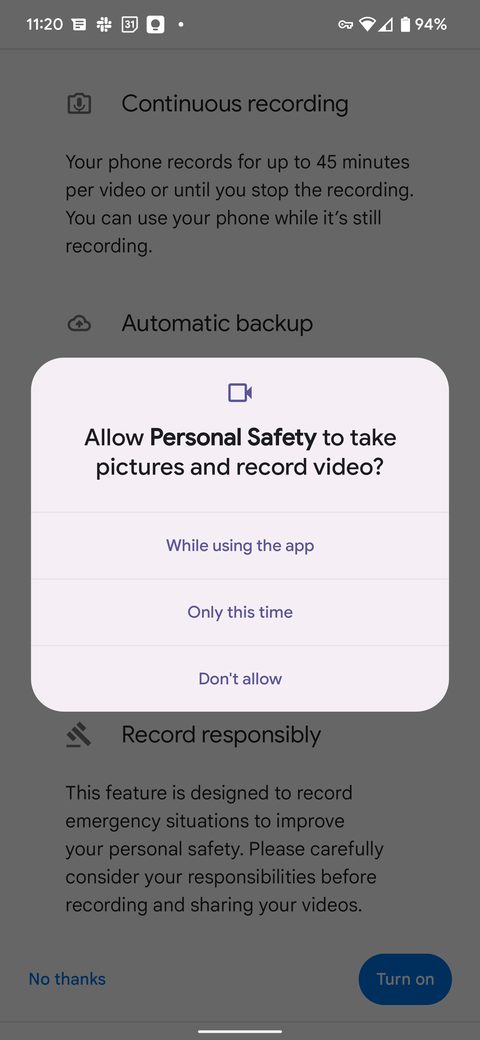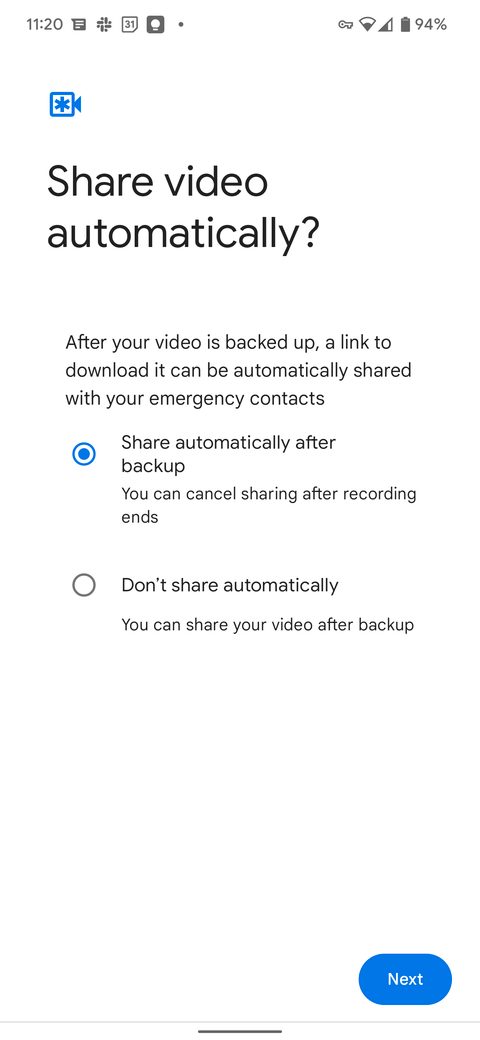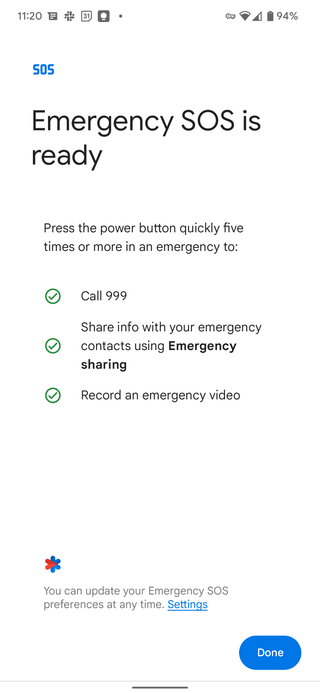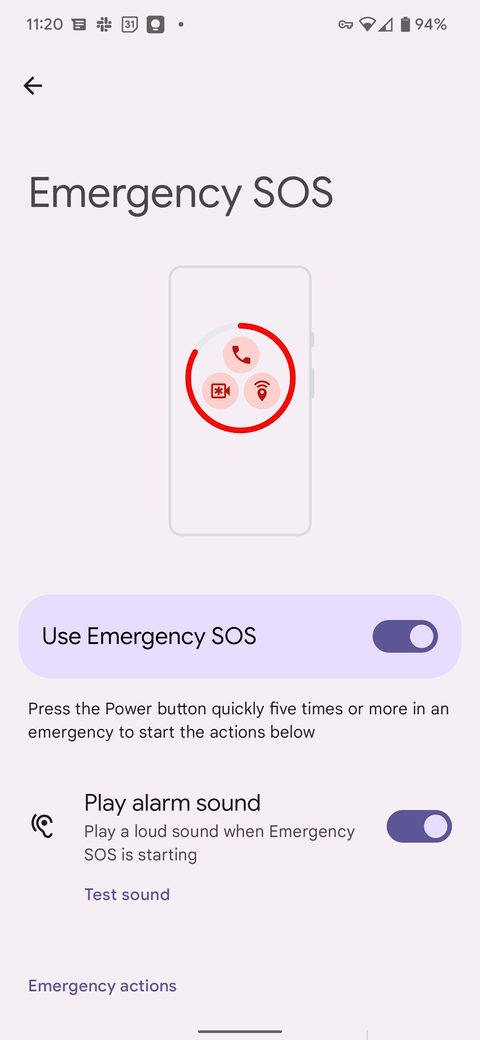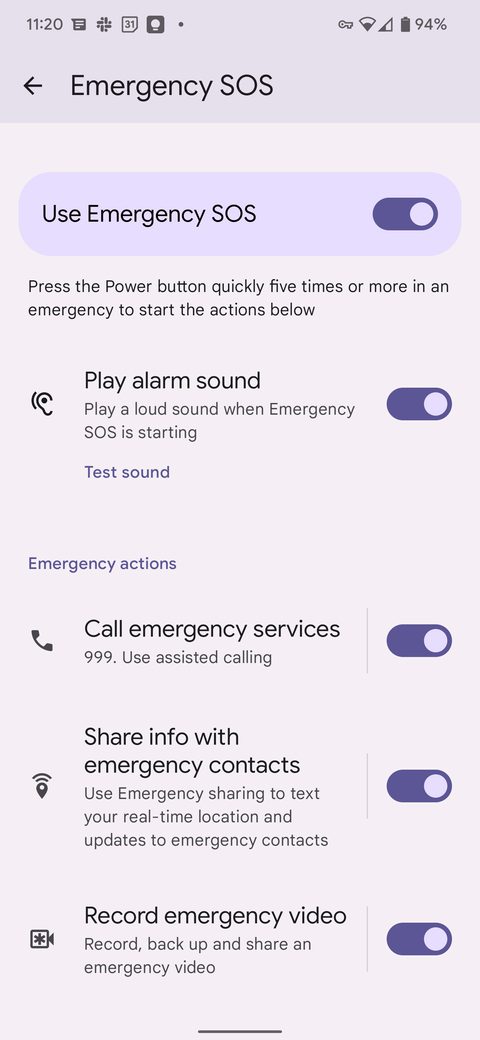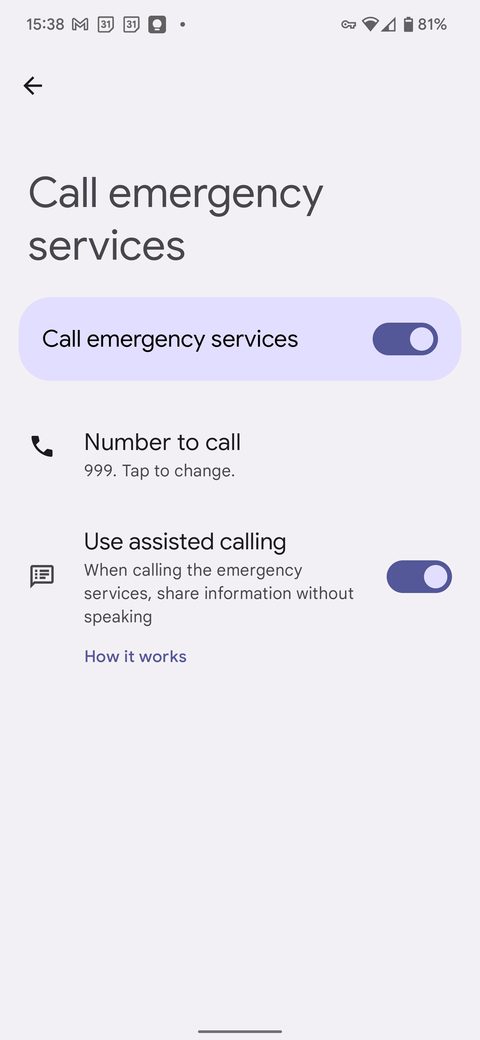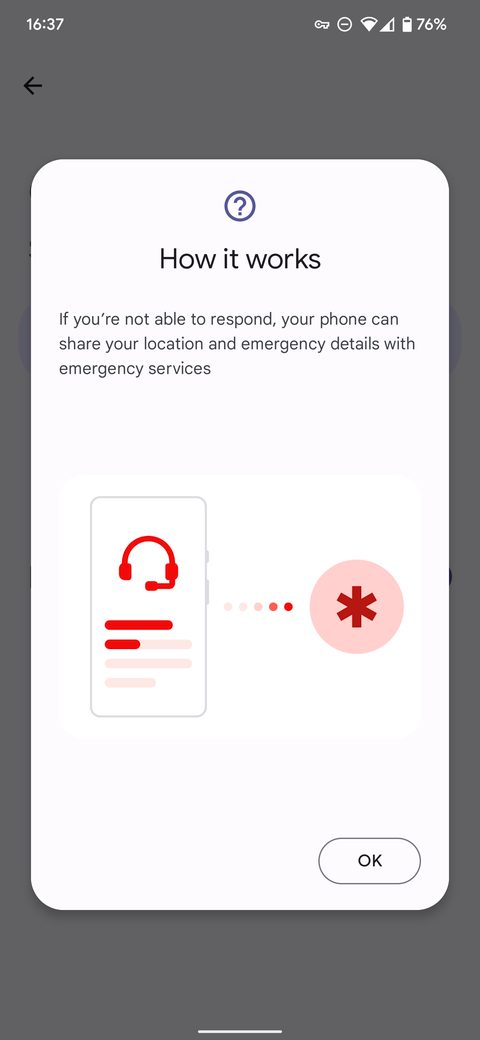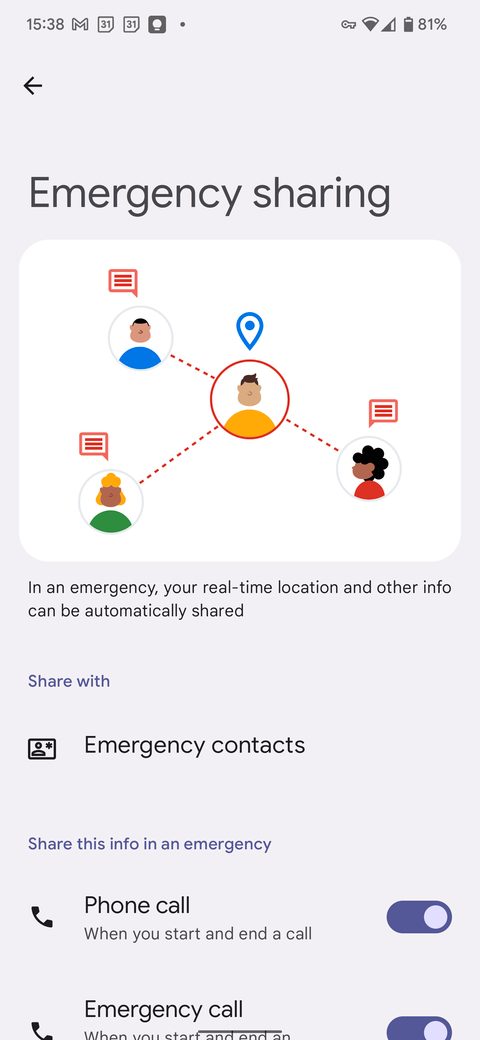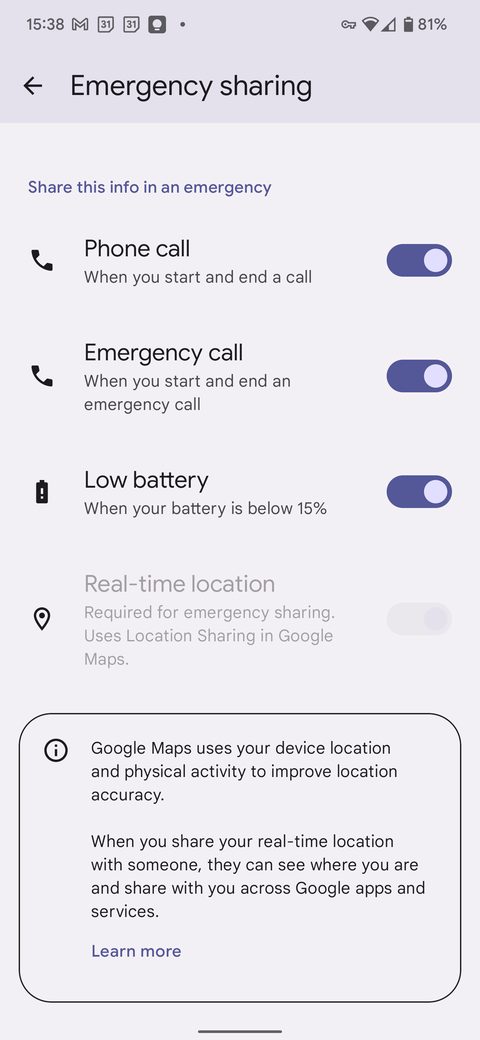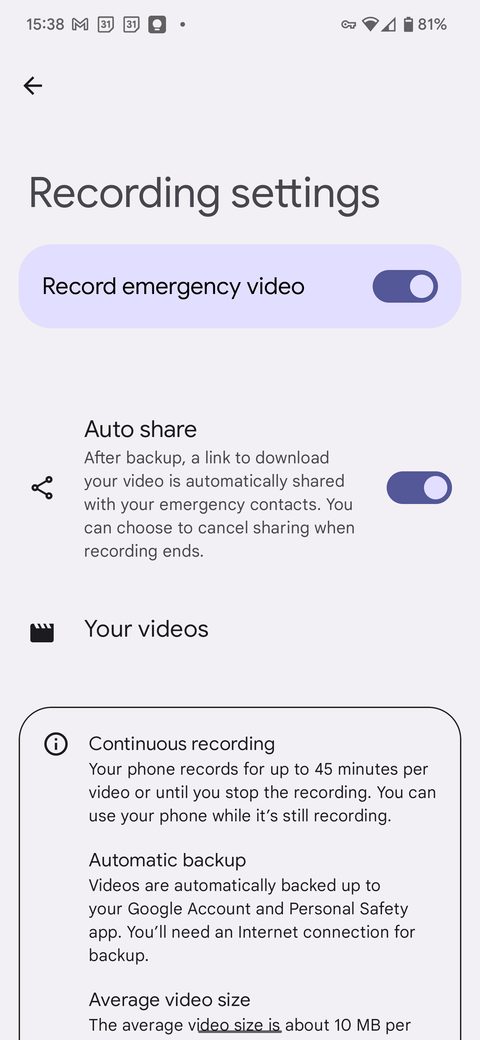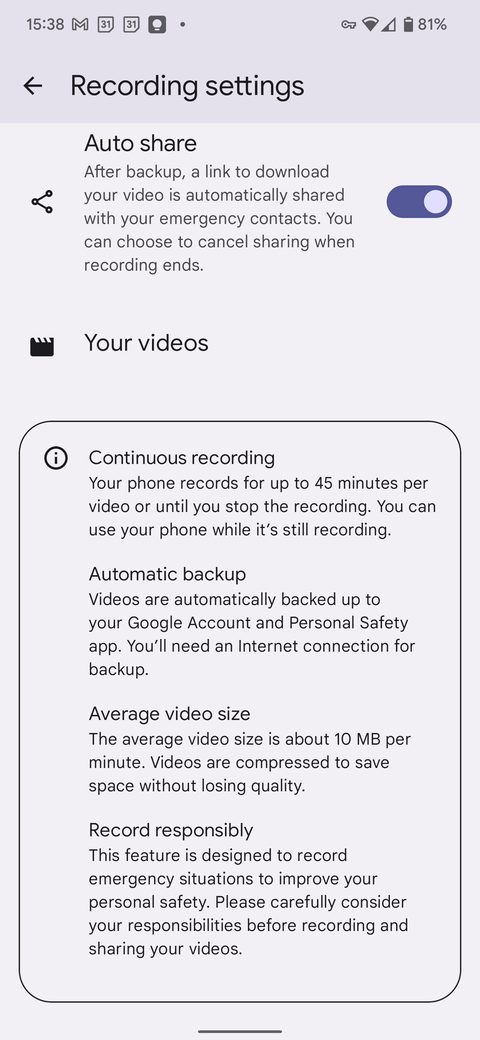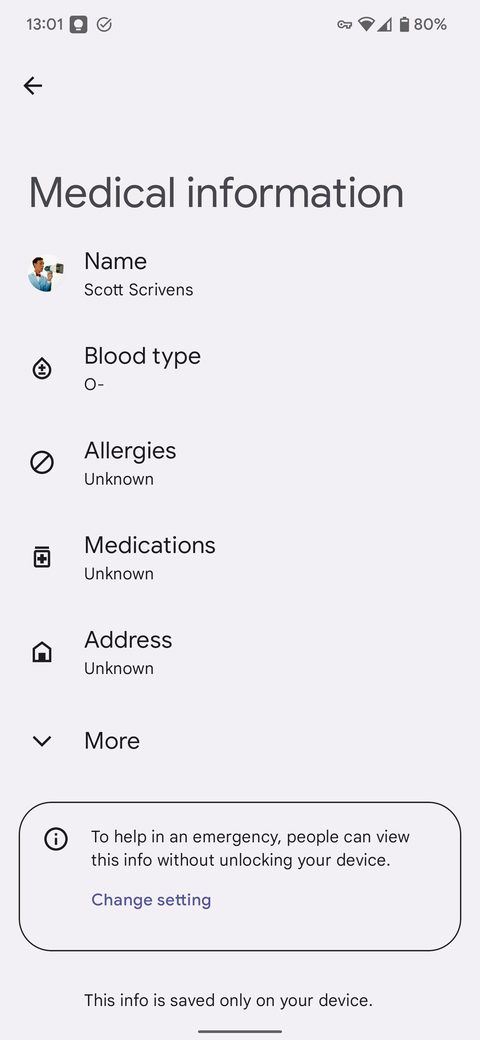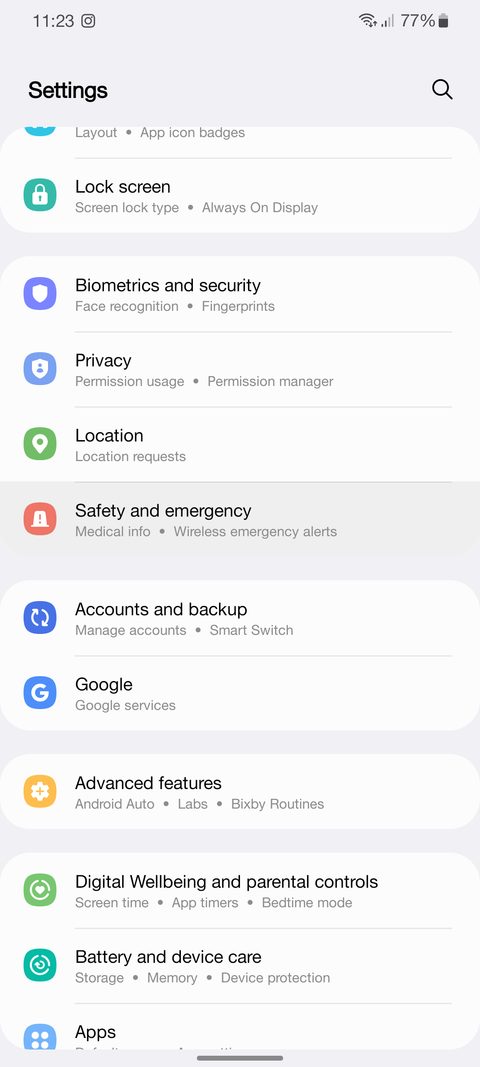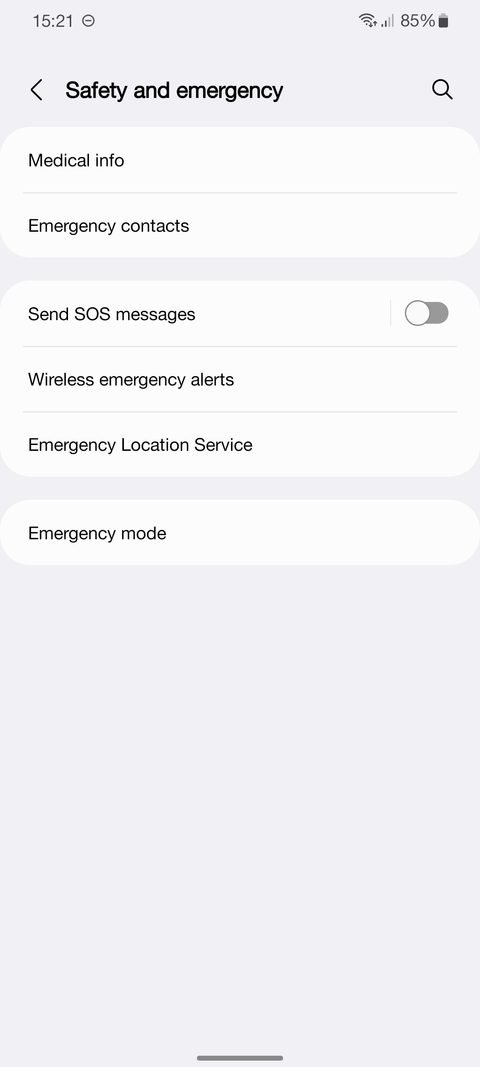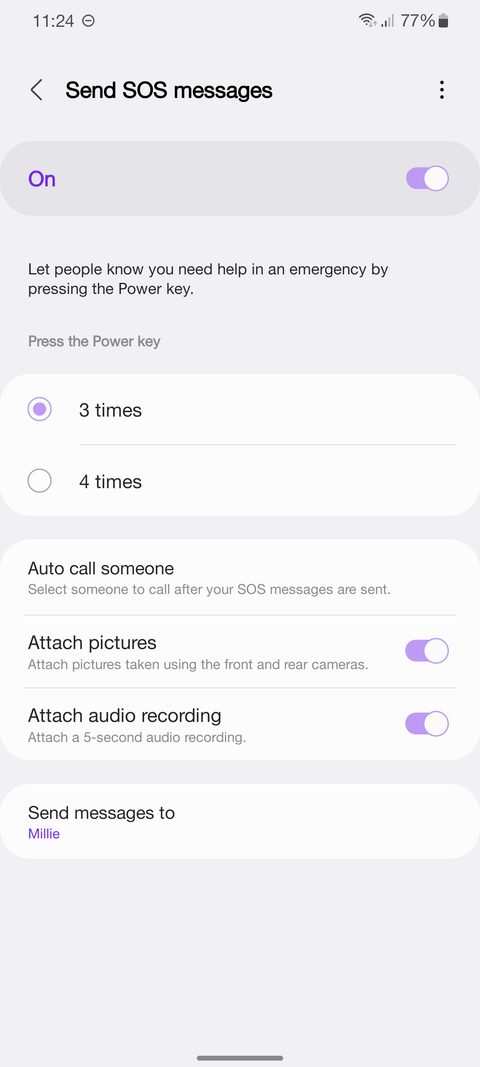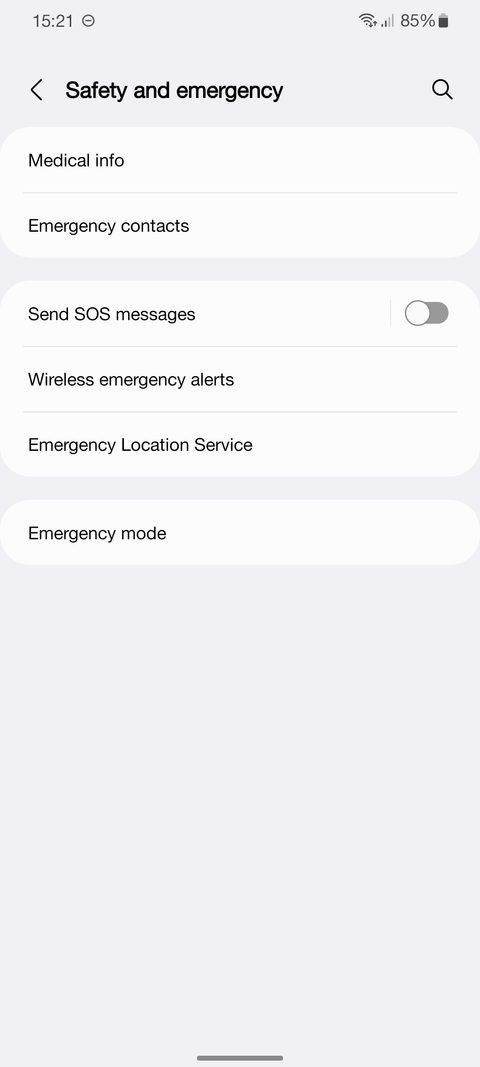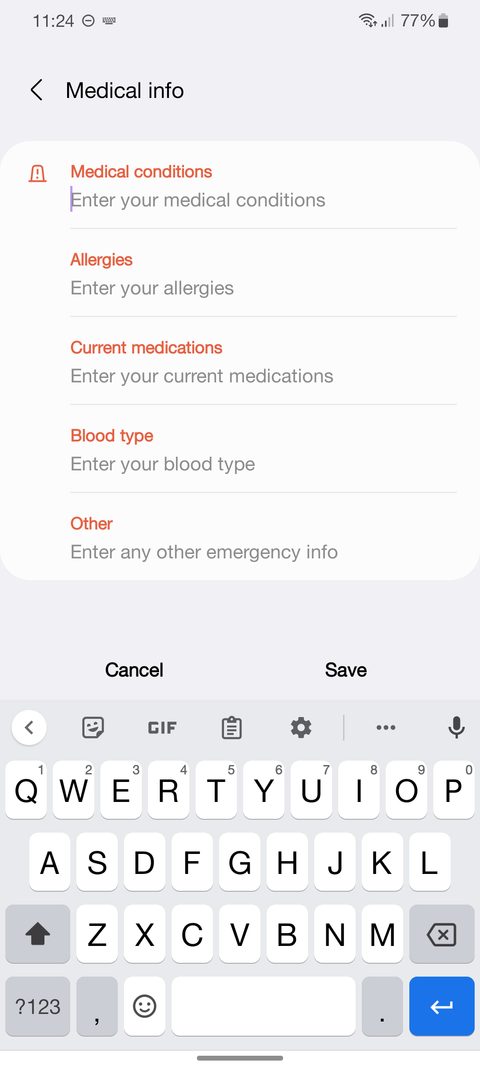قابلیت Emergency SOS یکی از کلیدیترین ویژگیهای گجت های اندرویدی است که با فعال کردن آن میتوانید در مواقع اورژانسی جان خود را نجات دهید.
با انتشار اندروید 12، فعال کردن قابلیتهای Emergency SOS (کمکهای اضطراری) آسانتر از همیشه است. پس از راهاندازی، اگر با سرعت دکمهی پاور گوشی را 5 بار متوالی فشار دهید، میتوانید با شمارههای اورژانسی یا مخاطب مورد نظرتان تماس بگیرید. به طور پیش فرض، با توجه به موقعیت جغرافیاییتان این شماره روی شماره اضطراری محلی شما قرار دارد (برای مثال شماره 911 به ایالات متحده تعلق دارد). در صورت تمایل میتوانید این شماره را به شماره یکی از مخاطبین خود تغییر دهید.
همچنین میتوانید اطلاعات پزشکی خود را به تلفنتان اضافه کنید تا اگر در شرایط اضطراری قادر به برقراری ارتباط با متخصصان پزشکی نبودید، آنها بتوانند به راحتی به این اطلاعات دسترسی پیدا کنند. بنابراین انجام این تنظیمات در گجت های اندرویدی میتوانند در مواقع اضطراری جان شما را نجات دهند.
گوشیهای گوگل پیکسل (و سایر دستگاهها با اندروید خام)
گوشیهای پیکسل گوگل نرم افزاری به نام اندروید خام (Stock) را اجرا میکنند. گوشیهای موتورولا، نوکیا، سونی و ایسوس نیز نرم افزاری مشابه آن را اجرا میکنند، بنابراین مراحل زیر را برای آنها هم میتوان اعمال کرد. برای گوشیهای سامسونگ نیز باید به بخش انتهایی این پست مراجعه کنید. اگر گوشی شما برندی غیر از این مواردیست که نام بردیم، در تنظیمات آن emergency SOS را جستجو کنید تا مراحلی و ویژگیهایی مشابه موارد زیر را بیابید.
نحوه فعالسازی Emergency SOS:
۱- وارد تنظیمات گوشی گوگل پیکسل شوید.
۲- به پایین صفحه بروید و گزینهی Safety & Emergency را لمس کنید. (در اندروید 11 این گزینه را در بخش Advanced Settings خواهید یافت)
۳- برای شروع راه اندازی گزینهی Emergency SOS را لمس کنید.
۴- اگر بار اولیست که به این قسمت آمدهاید، ممکن است با راه اندازی ویژه مورد استقبال قرار بگیرید. اگر چنین است، روی Start Setup ضربه بزنید و مراحل زیر را ادامه دهید. در غیر اینصورت به بخش Change your Emergency SOS بروید.
۵- اگر میخواهید زمانی که کمکهای اضطراری شما فعال شد، یک زنگ هشدار پخش شود، گزینهی Play alarm را انتخاب کرده و روی Next ضربه بزنید.
۶- اکنون میتوانید تماسهای اضطراری برقرار کنید. برای شروع باید روی Start ضربه بزنید.
۷- گوشی شما به صورت پیش فرض شماره اضطراری محلیتان را انتخاب خواهد کرد. اگر میخواهید این شماره اضطراری را به شماره تلفن یکی از مخاطبین خود تغییر دهید، روی Change number ضربه بزنید. پس از تنظیم آن، روی Next ضربه بزنید.
۸- تماس کمکی موقعیت مکانی و اطلاعات اورژانسی شما را با سرویسهای Emergency به اشتراک میگذارد. اگر میخواهید این مورد را فعال شود، Turn on را لمس کنید، در غیر اینصورت روی Skip ضربه بزنید.
۹- اکنون با داشتن مخاطبین اضطراری، هنگام فعال شدن Emergency SOS موقعیت مکانی شما برای آنها ارسال میشود. برای شروع روی Start setup ضربه بزنید یا در صورتی که تمایل به فعال کردن این ویژگی ندارید، روی Skip ضربه بزنید.
۱۰- روی Add Contact ضربه بزنید و یک نفر از دوستان یا اعضای خانواده خود را انتخاب کنید. سپس برای تکمیل فعالسازی مخاطبین اضطراری خود روی Next ضربه بزنید.
۱۱- هنگامی که Emergency SOS گجت های اندرویدی شما فعال شوند، دستگاه شما میتواند شروع به ضبط ویدیو کند. برای فعال کردن آن، روی Start setup ضربه بزنید، در غیر اینصورت روی Skip ضربه بزنید.
۱۲- برای ادامه راه اندازی روی Turn on ضربه بزنید یا اگر مایل به فعالسازی آن نیستید، گزینهی No thanks را انتخاب کنید.
۱۳- در پنجره بازشوی روی صفحه روی While using the app ضربه بزنید. (برای عملکرد صحیح به این مجوز نیاز دارد)
۱۴- اگر گزینهی Share automatically after backup را انتخاب کنید، تماس اضطراری ضبط شده شما میتواند با مخاطبینتان به اشتراک گذاشته شود. اگر مایل به اشتراک گذاری نیستید، گزینهی Don’t Share automatically را انتخاب کنید. پس از انجام این کار روی Next ضربه بزنید.
۱۵- تنظیمات Emergency SOS خود را مرور کنید، سپس برای اتمام کار روی Done ضربه بزنید.
تغییر تنظیمات Emergency SOS
۱- گزینهی Use Emergency SOS میتواند برای خاموش یا روشن کردن همهی ویژگیها استفاده شود.
۲- اگر گزینهی Play alarm sound را فعال کنید، پس از راه اندازی کمکهای اضطراری صدای بلندی پخش خواهد شد. این صدا میتواند به افرادی که در نزدیکی شما حضور دارند هشدار دهد تا به شما کمک کنند.
۳- برای تغییر شمارهای که هنگام فعال شدن کمکهای اضطراری با آن تماس گرفته میشود، روی Call Emergency services ضربه بزنید. به صورت پیش فرض، این شماره اضطراری محلی شما خواهد بود (مثلا 911 برای ایالات متحده و 999 برای انگلستان و غیره)
- همچنین اگر قادر به پاسخگویی به آنها نباشید، در این قسمت میتوانید گزینهی Use assisted calling که موقعیت و جزئیات شما را به سرویسهای اضطراری ارسال میکند، فعال کنید.
۴- بخش Share info with emergency contacts به شما اجازه میدهد تا مخاطبین اضطراری خود و اطلاعاتی که هنگام راه اندازی Emergency SOS با آنها به اشتراک گذاشته میشود را تغییر دهید. از گزینههای زیر میتوانید برای تصمیم در مورد اینکه چه زمانی به مخاطبینتان اطلاع داده شود استفاده کنید:
- هنگام شروع و پایان تماسهای تلفنی
- هنگامی که تماس اضطراری را شروع کرده و به پایان میرسانید.
- هنگامی که باتری گوشی شما کمتر از 15 درصد باشد.
- مکان واقعی شما (با استفاده از اشتراک گذاری لوکیشن در (Google Maps)
۵- در نهایت، میتوانید تصمیم بگیرید که گزینهی Record emergency video را فعال کنید یا خیر. اگر این گزینه را فعال کردید، هنگامی که از Emergency SOS استفاده کنید، یک ویدیو به صورت خودکار ضبط میشود.
- با فعال و غیرفعال کردن گزینهی Auto share میتوانید تصمیم بگیرید که ویدیوی اضطراری ضبط شده شما به طور خودکار با مخاطبینتان به اشتراک گذاشته شود یا خیر.
افزودن اطلاعات پزشکی به صفحه قفل گوشی
همچنین میتوانید اطلاعات پزشکی مثل گروه خون، آلرژی و دارویهای مصرفی خود را به صفحه قفل گجت های اندرویدی خود اضافه کنید تا توسط متخصصان پزشکی از صفحه قفل گوشی شما قابل مشاهده باشد. به یاد داشته باشید که هرکسی میتواند بدون باز کردن قفل گوشی این اطلاعات را ببیند، بنابراین اگر میخواهید که این اطلاعات از دید اطرافیانتان مخفی بماند، آن را اضافه نکنید.
۱- وارد منوی Safety & Emergency شوید.
۲- روی Medical Information ضربه بزنید (این گزینه ممکن است در برخی از نسخههای اندرویدی Emergency Information نوشته شده باشد) و بعد جزئیاتی را که میخواهید اضافه کنید.
گوشیهای سامسونگ (One UI)
چند تفاوت کوچک بین نرم افزار گوشیهای سامسونگ گلکسی و گوشیهایی که اندروید خام دارند، وجود دارد. در مراحل زیر نحوه استفاده از ویژگیهای Emergency SOS را در گوشیهای سامسونگ توضیح دادهایم.
نحوه فعالسازی Emergency SOS:
۱- وارد تنظیمات گوشی سامسونگ خود شوید.
۲- به پایین صفحه بروید و گزینهی Safety & Emergency را لمس کنید. (در رابط کاربری One UI 3 این گزینه را در بخش Advanced Settings خواهید یافت)
۳- برای فعال کردن پیام کمکهای اضطراری، گزینهی Send SOS messages را فعال کنید.
۴- میتوانید تعداد فشارهای لازم روی کلید پاور برای فعال شدن Emergency SOS را در گجت های اندرویدی خود تغییر دهید. برای انجام این کار گزینهی Press the power key را لمس کنید.
۵- اکنون باید تصمیم بگیرید که در صورت فعال شدن Emergency SOS کدام گزینه را فعال کنید. هنگامی که کلید پاور 3 الی 4 مرتبه فشار داده شود (بسته به تنظیمات شما) این موارد میتوانند انجام میشوند.
- برای تنظیم شماره تلفن اضطراری خود میتوانید گزینهی Auto call someone را لمس کنید.
- گزینهی Attach pictures را فعال کنید تا گوشی شما در مواقع اضطراری بتواند هم با دوربین پشت و هم دوربین جلو عکس بگیرد.
- با فعال کردن گزینهی Attach audio recording میتوانید یک ویدیوی 5 ثانیهای ضبط کنید.
6- برای انتخاب مخاطبین اورژانسی خود، روی Send messages ضربه بزنید. هنگامی که Emergency SOS فعال شود، گوشی شما به این مخاطبینی که مشخص کردهاید پیام اورژانسی شما را میفرستد.
نحوه افزودن اطلاعات پزشکی و مخاطبین اضطراری
هنگام افزودن اطلاعات پزشکی و مخاطبین اضطراری به یاد داشته باشید که هر کسی میتواند این اطلاعات را بدون باز کردن قفل تلفن شما ببیند.
1- وارد منوی Safety & Emergency شوید و روی Medical info ضربه بزنید.
2- اطلاعات پزشکی خود را وارد کنید.
3- به منوی Safety & Emergency بازگردید و گزینهی Emergency contacts را لمس کنید.
4- اعضای خانواده و دوستان مورد نظر خود را به این قسمت اضافه کنید.
با طی کردن مراحل آورده شده در این پست میتوانید Emergency SOS را فعال کنید. استفاده از این قابلیت در گجت های اندرویدی میتواند جان شما را نجات دهد.
 گجت نیوز آخرین اخبار تکنولوژی، علم و خودرو
گجت نیوز آخرین اخبار تکنولوژی، علم و خودرو